Окно сканирования в папку
В этом разделе дано описание структуры окна отправки файлов сканирования с помощью функции сканирования в папку.
Главное окно
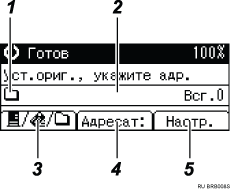
Если адресат вводится вручную
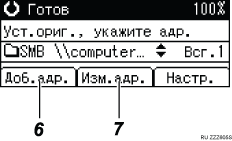
Если для адресата выбрана группа
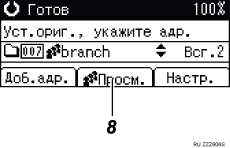
Значок Сканирование в папку
Указывает на отображение окна "Сканировать в папку".
Поле адресатов
Показывает выбранного адресата. Если выбрано несколько адресатов, нажмите клавишу [
 ] или [
] или [ ] для отображения адресатов в том порядке, в каком они были выбраны. Для проверки выбранного адресата нажмите кнопку [Проверьте адресата].
] для отображения адресатов в том порядке, в каком они были выбраны. Для проверки выбранного адресата нажмите кнопку [Проверьте адресата].Электронная почта
 / Сканировать в папку
/ Сканировать в папку  / Сканер сетевой доставки
/ Сканер сетевой доставки 
Нажмите для переключения между окнами. Данную клавишу также можно использовать для переключения между функциями "Электронная почта" и "Сканировать в папку" при отправке файла одновременно обоим адресатам - электронной почты и сканирования в папку.
[Адресат:]
При указании незарегистрированного адресата нажмите [Адресат:] и введите путь к адресату при помощи клавиш быстрого набора.
[Настр.]
Нажмите для изменения настроек сканирования и указания форматов отправляемых файлов.
[Доб.адр.]
Нажмите для добавления введенного вручную пути к папке в качестве адресата.
[Изм.адр.]
Нажмите для изменения введенного вручную пути к папке.
[Просм.]
Нажмите для проверки адресатов, зарегистрированных в группе.

